MotionBuilderでできることを解説
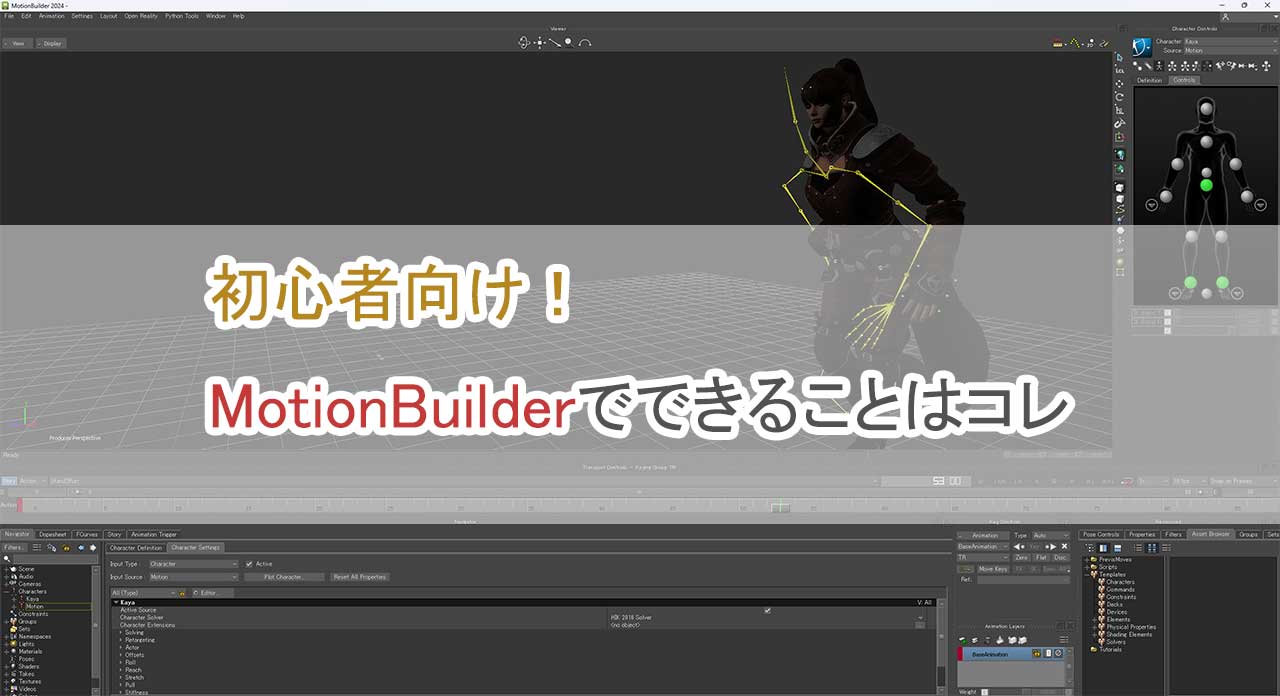
こんなことが知りたい
MotionBuilderは何ができるソフト?
どのように使われている?
ここでは3DCGソフトを検討している方に向けて 「MotionBuilderで何ができるか?」 について解説していきます。
MotionBuilderは昔からあるソフトですが、 ユーザー数が少ないため、WEB情報や参考書籍が少なく どのようなソフトかを知るのが難しいところがあります。
そこで、私自身が会社のVR業務でMotionBuilderに触る機会があり経験があったので それ基に初心者向けの記事を書くことにしました。
「MotionBuilderは何ができるのか?」 「どのように使われているのか?」 をできるだけ丁寧に解説しています。
あなたの情報収集のお手伝いができれば幸いです。
目次
MotionBuilderとは?
MotionBuilderとは、どのようなソフトなのかを一言でいうと 「3DCGアニメーション作成ソフト」です。
いまでは、3DCGアニメーションはたくさんの3DCGソフトで作ることができます。 例えば、 人気の3DCGアニメーション作成ソフト にMaya、3ds Max、Blender、Cinema4Dといったソフトがあります。
そのなかでもMotionBuilderは、 特に次の用途で使われることが多いです。
- モーションキャプチャーを使ったアニメーション作成
- モーションキャプチャーのリアルタイムビューワ
つまり、 MotionBuilderは、 モーションキャプチャーデータの扱いに特化した 3DCGアニメーション作成ソフトです。
Maya、3dsMax、Blenderでもモーションキャプチャーを使った アニメーション作成は可能です。 しかし、MotionBuilderの方が機能面で優れており 効率的に作業ができるのです。
そのためMotionBuilderは、複数ソフトと連携しながら使う場面が多いです。 例えば、「MotionBuilderはアニメーション作成」で 「キャラクター作りは他3DCGソフト」という風に 役割を分けて連携しながら使います。
一例をあげると、MotionBuilderはMayaとの連携が得意です。 Mayaで3Dキャラクターを作成し、MotionBuilderでそのキャラクターに動きをつけます。 キャラクターにアニメーションを付けたあとは、 Mayaに戻して動画出力をする連携です。
図で表すと下のような作業フローになります。
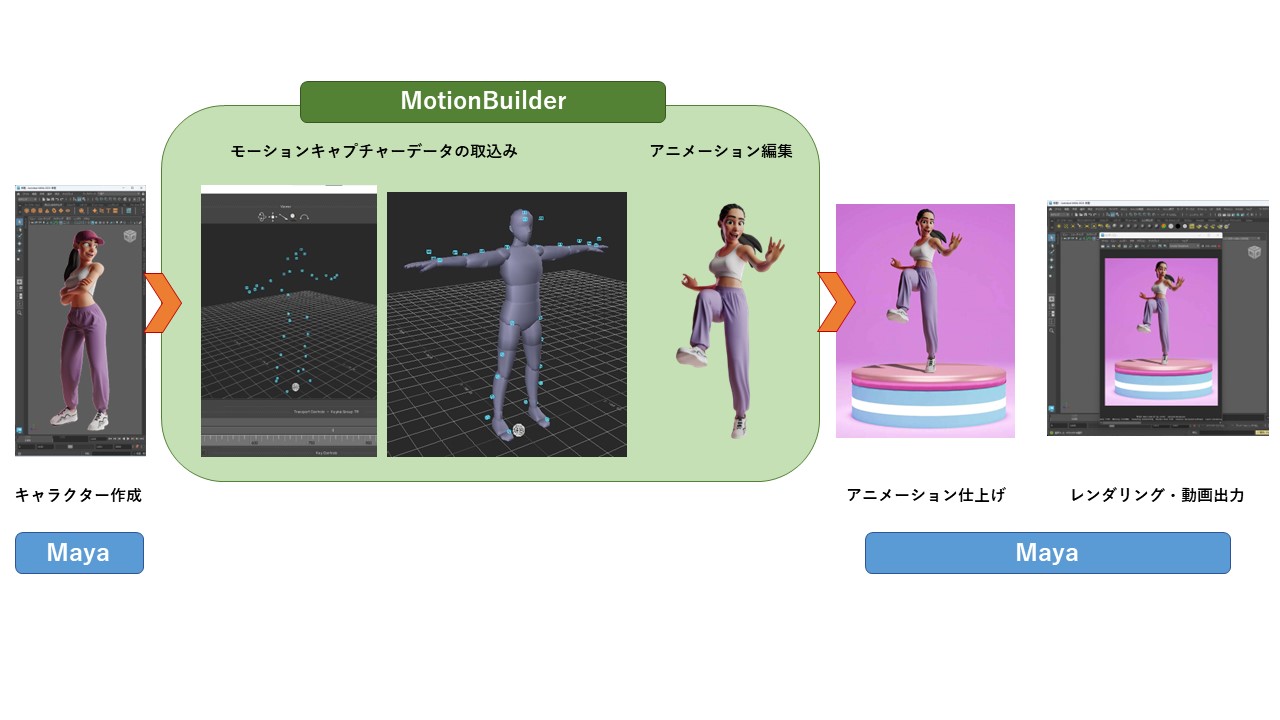
このように基本的にモーションキャプチャーデータを適用させる場合は、 MotionBuilderが使われることが多いです。
MotionBuilderとMayaの違い についても詳しく説明していますので、 興味があればそちらもあわせてご覧ください。
モーションキャプチャーデータを使わない場合は?
アニメーション作成でモーションキャプチャーデータを使わない場合でも MotionBuilderを使っているところはありますが、 いまは他のソフトを使う人が増えてきました。
なぜなら、Maya、3dsMax、Blenderなどでも アニメーション作成機能が豊富に実装されたためです。 つまり、MotionBuilderと連携せずに1つの3DCGソフトで完結させています。
例えば、MayaにはMotionBuilderと同じ機能のHumanIKが実装されています。 これは、腕や手を動かしたときに「自然な姿勢」を自動で計算してくれる機能です。
フレームごとに姿勢を変えて、アニメーションを作っていきます。 これは昔はMotionBuilderにしかありませんでしたが、 いまではMayaにも実装されました。 そのため、Mayaだけでもアニメーションを効率的に作れるようになったわけですね。
HumanIKについては、 Autodeskの公式サイトに機能紹介ページがあります。 動画もあってとてもわかりやすいです。
ゼロから始めるMAYAアニメーション・第4回:HumanIKを動かしてみる
MayaとMotionBuilderの他にも3dsMaxにもBlenderにも同じような機能があります。 基本的にモーションキャプチャーデータを使わないアニメーションは IKとFKという機能を駆使しながら作っていきます。
このIK、FKの機能はアニメーションが作成できる3DCGソフトには 必ず搭載されている機能です。
IK、FKとは何か? についても詳しく説明していますので、 興味があればあわせてご覧ください。
リアルタイムビューワ
MotionBuilderは基本的にアニメーション作成のためのツールですが、 3DCGビューワとして使われることもあります。
MotionBuilderは3DCGを超高速で表示できるという特長があるので、 それを活かしてキャラクターのリアルタイムビューワとして 使われることがあります。
例えば、ViconやOptitrackといった業務用モーションキャプチャーと接続して リアルタイムに3Dキャラクターを表示することができます。 VRコンテンツでよく使われたりしています。
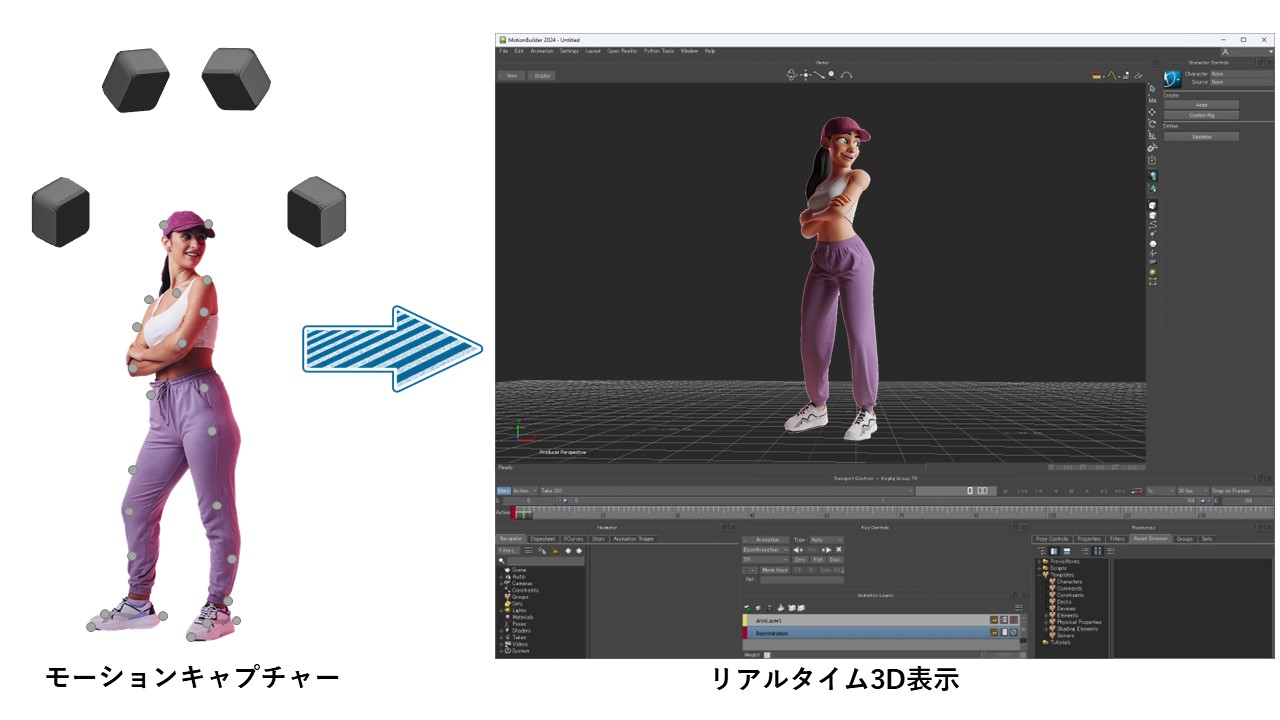
ただ、MotionBuilderの基本機能ではなく、 Vicon、Optitrackのメーカーが作ったオプションソフトを使っています。 MotionBuilder向けの有償プラグインソフトです。 そのため、別途お金がかかることに注意が必要です。
そのほかにも個人向けモーションキャプチャーのSONYのmocopiでも MotionBuilderを使ってリアルタイム表示できます。
こちらもSONYが作ったMotionBuilder向けのプラグインがあり、 それをインストールすることでリアルタイム表示できるようになります。
個人向けモーションキャプチャーのmocopi についても概要を説明していますので、 興味があればあわせてご覧ください。
MotionBuilderでできること
MotionBuilderでできることは、 大まかに分けると3つあります。
- モーションキャプチャーデータの取り込み
- アニメーション作成
- レンダリング
他にも細かい機能はたくさんありますが、 MotionBuilderの主要な機能として この3つが代表的です。
各項目についてもう少し詳しく説明していきます。
モーションキャプチャーデータの取り込み
まずはMotionBuilderの一番の特長である モーションキャプチャーデータの取り込み機能についてです。
MotionBuilderでは、 主要なモーションキャプチャーデータに対応しています。 特に業務用モーションキャプチャーで出力できるファイル形式を 幅広く対応しているのがMotionBuilderの強みです。
業務用モーションキャプチャーの出力ファイル形式は、 次の6つに対応しています。
- FBXファイル
- BVHファイル
- C3Dファイル
- HTRファイル
- TRCファイル
- ASF・AMCファイル
これらファイルを出力できる業務用モーションキャプチャーシステムには、 Vicon、Optitrack、XsensMVN、MotionAnalysis、Qualisysがあります。
個人向けモーションキャプチャーではSONYのmocopiが BVHファイルを出力できます。
MotionBuilderに取り込んだデータは、 マーカーと呼ばれる点群の3次元データもしくは、 骨格の3次元データとして表示されます。
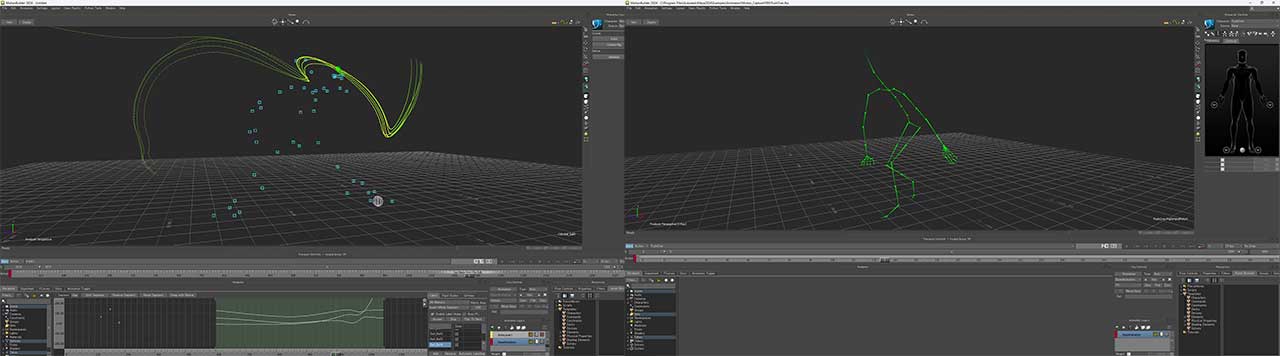
この点群もしくは骨格データを 3Dキャラクターに適用させてアニメーションを作っていきます。
アニメーション作成
続いてアニメーションを編集する機能です。
MotionBuilderにはモーションキャプチャーの動きのデータを 3Dキャラクターに適用させる機能が2つあります。 具体的には「アクター」と「リターゲット」という機能です。
まずはアクターですが、 点群のマーカーデータを人の骨格のデータに変換する機能です。 マーカーデータは点の移動データなので、 腕の向きや顔の向き、腰のひねりなどはわかりません。 その点データをアクターを使って人のデータにするわけですね。
下の画像がアクターです。 マネキンが人を表していて、マネキンの周りに付いている青い点がマーカーです。
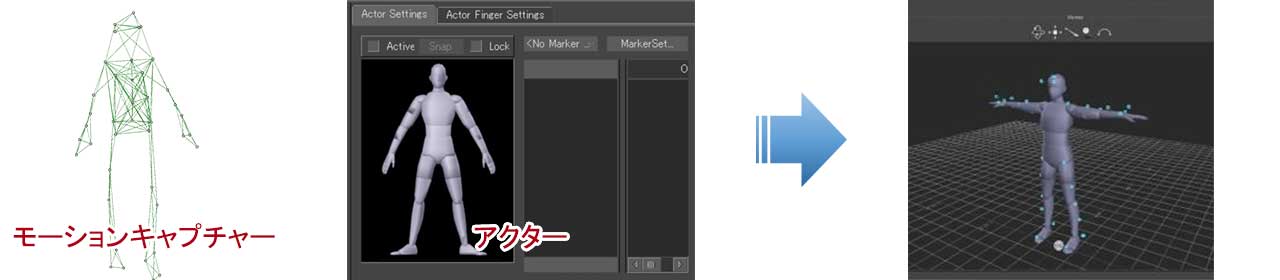
このアクターの動きを3Dキャラクターに適用させます。 まとめると、「マーカーからアクターの動きを推定」して そのあと「アクターの動きを3Dキャラクターに適用」させます。
2つ目がリターゲットです。 リターゲットは骨格データを3Dキャラクターに適用させる機能です。
下の図はリターゲットをしたときの画像です。 左側が骨格データで、それに3Dキャラクターを適用させると右側のように キャラクターが動くようになります。

モーションキャプチャーデータのアニメーション適用をした後は、 細かい部分の調整をしていきます。
例えば、足が床面を突き抜けないようにする機能があります。 基本的にはキャラクターにアニメーションを付けると 自動で足の接地機能が動いてくれます。 下の画像の足の周りについている紫色と黄緑のキューブがセンサーです。 このキューブが地面に接地するとそれ以上足がめり込まないようになっています。
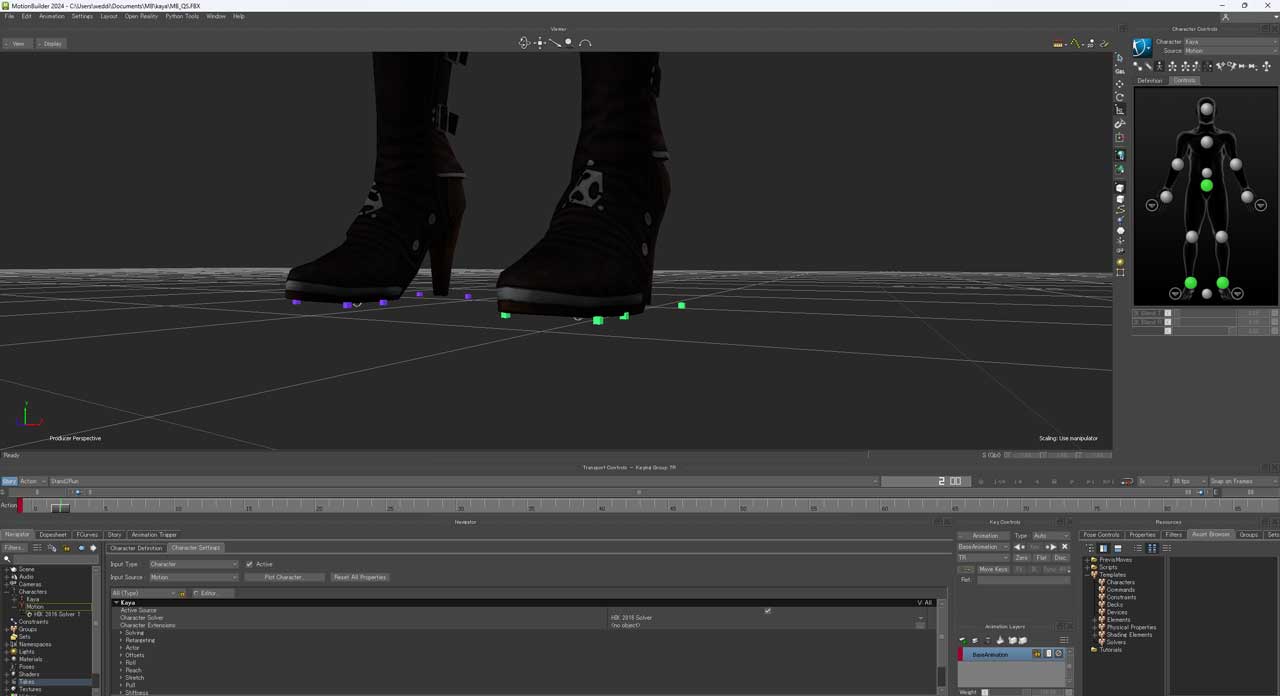
他にも指のアニメーションを編集したりします。 モーションキャプチャーデータには指の動きを撮影しない場合もあるので その場合は手動でアニメーションを編集していきます。
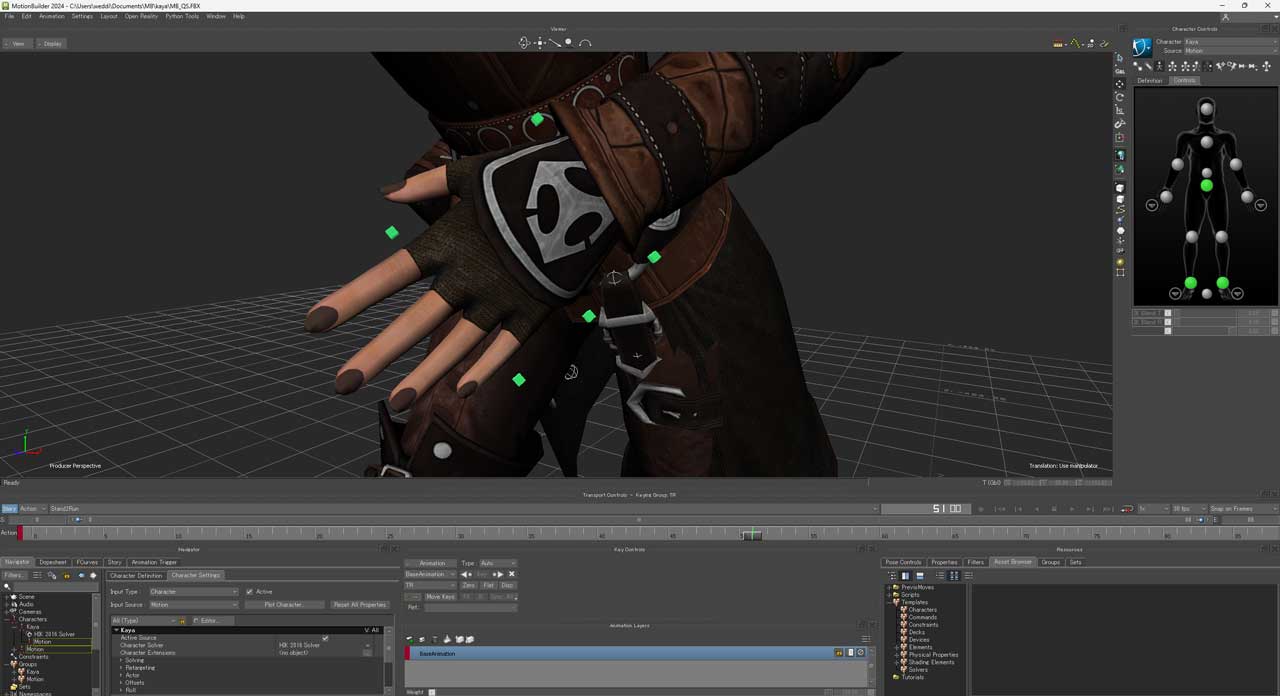
ちなみに、個人向けモーションキャプチャーの mocopiの骨格データをMotionBuilderで読込んで編集する方法 についても説明しています。
じっさいにモーションキャプチャーデータを読込み、 3Dキャラクターに動きを適用してから 細かい部分を修正する方法を画像とともに解説しています。
具体的なイメージをもう少しつけたいと思っている場合は、 mocopiのBVHをモーションビルダーで編集する方法 もぜひ見てみてください。
レンダリング
MotionBuilderには動画ファイルに出力できる レンダリング機能もあります。
しかし、MotionBuilderのレンダリングはあまり使われません。 理由としては、Maya、3dsMax、Blenderといった3DCGソフトのほうが レンダリング機能の質が良いためです。
つまり、アニメーション編集はMotionBuilderでするが、 最後の動画出力は他のソフトで行うわけです。
ただし、MotionBuilderのレンダリングは超高速なので 「確認用」として使われることはあります。 設定したキャラクターや背景ががしっかりと思ったような仕上がりになっているかを 素早く確認したい場合に使います。
レンダリングで出力できるファイル形式は AVI、MOV、MP4、JPG、TGA、TIF、TIFF、YUYになります。
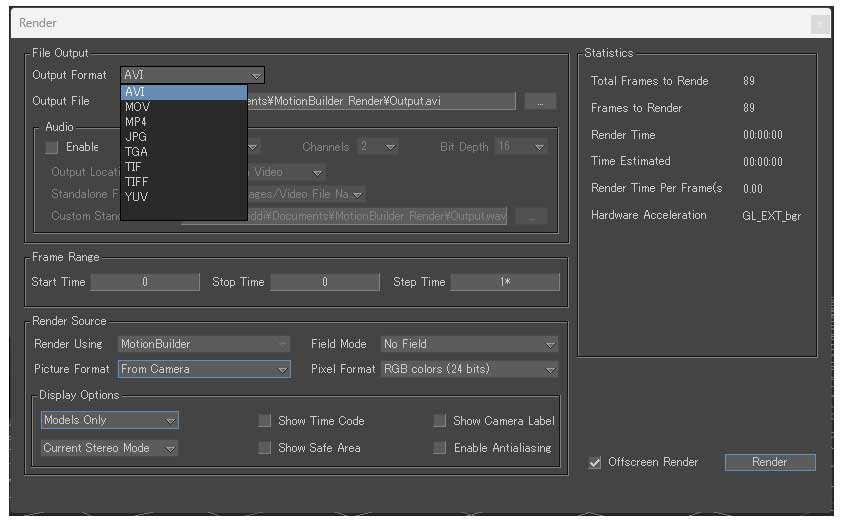
スキルは就職に役立つ?
MotionBuilderは専門性が高いためユーザーが多くありません。 そのため、スキルを身に付けても 就職で有利にならないのでは?と思われがちですが、 じっさいそうではありません。
なぜなら、大手ゲームメーカーや映像コンテンツ制作会社は モーションキャプチャーシステムを使うことが多いので MotionBuilderスキルを求める求人は一定数あるためです。
例えば、大手ゲーム会社のカプコンは、 バイオハザードシリーズでMotionBuilderを使って映像コンテンツを作成しています。 また、コナミ、スクウェア・エニックスなどもモーションキャプチャーシステムを 持っているのでMotionBuilderのスキルが有利になることもあります。
最近では、VTuberの映像コンテンツでも業務用モーションキャプチャーが 使われる傾向にあるため、 MotionBuilderの活躍の場も増えています。
このように、モーションキャプチャーシステムは 一定の需要があるため その編集に特化したMotionBuilderもまた一定の需要があるわけです。
価格はどれくらい?
さて、ではMotionBuilderの価格はいくらくらいなのか? ですが、以下のような価格帯でサブスク形式で販売しています。
2025年03月現在の価格
| 1ヶ月ライセンス |
|
|---|---|
| 1年ライセンス |
|
| 3年ライセンス |
|
1ヶ月ライセンスよりも 1年ライセンスの割引率が高いため、 年単位で購入する人が多いです。
また、学生であればAutodeskに申請して承認されると 無償で使うことができます。
MotionBuilderの価格については 別のページで詳しく説明しています。 興味があればそちらもあわせてご覧ください。
MotionBuilderの価格を解説!お得に買うならこのプラン
おまけの雑談
MotionBuilderはかなり昔からあるソフトですが、 その専門性の高さから「業務用」として 使われることが多い3DCGソフトでした。
名前も昔はFilmboxというソフト名で販売されていて、 開発元もKaydara社というカナダの会社でした。 のちにAliasという会社に買収され、さらにAliasがAutodeskに買収されて いまのMotionBuilderになっています。
そもそもFilmboxはモーションキャプチャーシステムのデータを扱うための 業務用ソフトの位置づけで 個人で使う人はあまりいませんでした。
特に日本ではモーションキャプチャー自体が高価だったため MotionBuilderを使う機会も少なかったのです。 モーションキャプチャーを所持している 一部の大手ゲーム会社や映像制作会社がアニメーション編集のために MotionBuilderを使っている感じです。
それが日本でもいまはモーションキャプチャーが一般的になり、 さらに個人向けモーションキャプチャーも出てくるようになったため、 MotionBuilderも個人で扱うひとが増えてきています。
2023年にはSONYがmocopiを出して個人のVTuber活動が盛んになりました。 mocopiはMotionBuilderを正式サポートしたので、 個人でもMotionBuilderに興味を持つ人が増えたわけですね。
さて、海外ではどうか?というと、 モーションキャプチャーの価格も日本と比べると低かったため けっこう盛んに3Dアニメーションが作られていました。 また、MotionBuilderもよく使われていました。
例えば、ポーラーエクスプレスというワーナーブラウンの3Dアニメーションでは、 アニメーションのほとんどをモーションキャプチャーで撮影して、 3Dキャラクターに適用しています。
モーションキャプチャー用のタイツを着たトムハンクスの演技を MotionBuilderでキャラクターに適用させて、 シーンのチェックに使われていました。
他にもパペットを使った映像コンテンツで有名なJim Hensonも モーションキャプチャーを使ってフルCGパペットアニメーションを作っています。 そのときMotionBuilderがリアルタイムビューワとして使われています。
こちらもリアルタイムレンダリングが得意なMotionBuilderを使って シーンのチェックをしていました。
そんなモーションキャプチャー編集向けの3DCGGソフトですが、 いまではいくつか選択肢が出てきました。
3DCGソフトでよく使われているMaya、Blenderでも モーションキャプチャーデータをインポートできて 編集ができるようになっています。
また、リアルタイムビューワとしては UnrealEngineやUnityが超高速に3D描画ができるようになってきています。
とはいえ、MotionBuilderの需要はまだまだあります。 機能の優位性もありますが、なによりも会社内での作業フローが MotionBuilderで確立されているのが理由です。 なので、3Dアニメーションを作りたいのであれば MotionBuilderのスキルは必須だと感じています。
MotionBuilderにおすすめのパソコン
当サイトでは 3DCG作成向けにおすすめのパソコンも紹介しています。
パソコンメーカー別に ローエンドからハイエンドまでのノートパソコンと デスクトップパソコンを提案しています。
3DCG用のパソコンをお探しの方は、 そちらもあわせて参考にしていただければ嬉しいです。
まとめ
「初心者向け!MotionBuilderでできることはコレ」についてのまとめです。
MotionBuilderはモーションキャプチャーデータを扱うのに 特化した3Dアニメーション作成ソフト。
リアルタイムレンダリングも得意なので、 ビューワとしても使われる。
MotionBuilderでできることは 「モーションキャプチャーデータの取り込み」 「アニメーション編集」 「レンダリング」が主にある。
MotionBuilderのスキルは モーションキャプチャーを扱うゲームや映像制作分野の就職で ある程度有効。
